Administrer prøver
Legg til, rediger og slett spørsmål
Når du har lagt til det første spørsmålet, velger du plusstegnet der du vil legge til et annet spørsmål, skrive inn tekst eller laste opp en fil. Du kan legge til så mange tekstblokker og filer du vil.
Notat
Du kan ikke aktivere anonym vurdering hvis du legger til spørsmål.
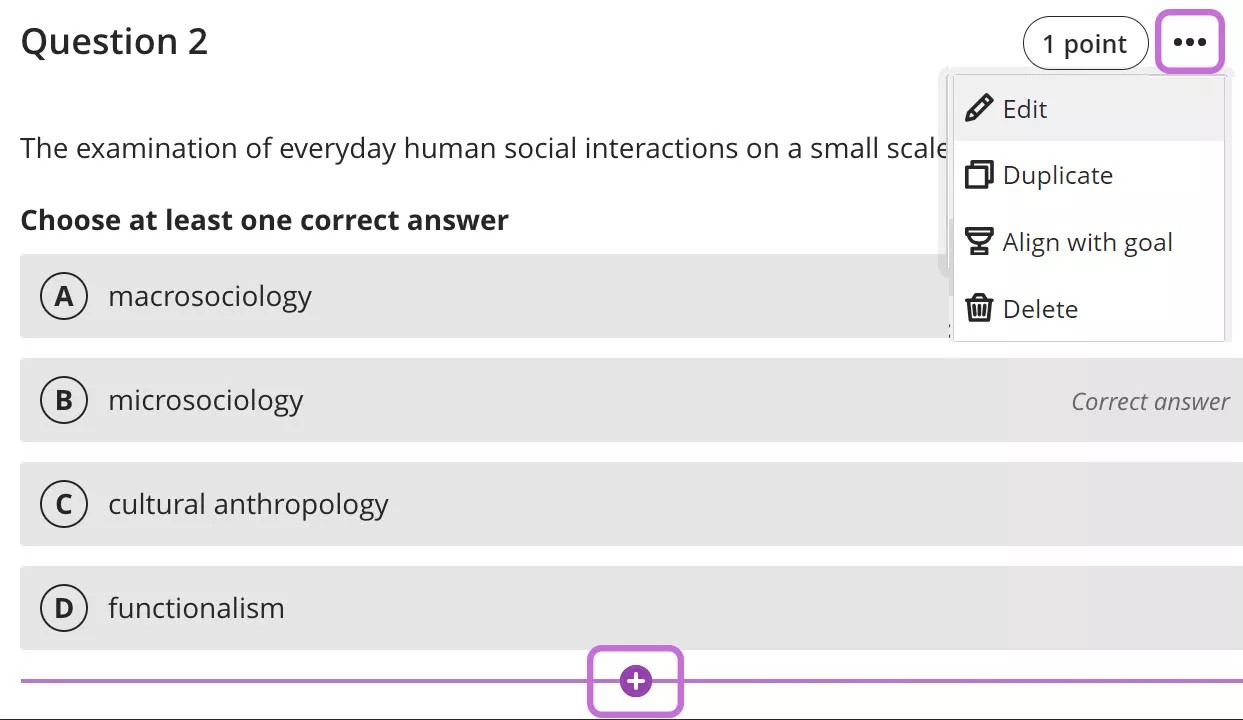
Studentene ser innholdet akkurat som du ser det, men uten redigeringsmulighetene eller informasjon om hva som er riktig svar.
For å endre spørsmål åpne menyen. Enkelte alternativer er utilgjengelige etter at studentene har åpnet oppgaven.
Du kan endre eller slette all informasjon om spørsmål før studentene åpner en vurdering.
Poengpille — Endre poengverdien for spørsmålet.
Innrett med mål – Tilpass mål med enkeltspørsmål for å hjelpe institusjonen din med å måle prestasjoner. Studenter kan se informasjon om mål du innretter med vurderinger og spørsmål, slik at de vet hva du forventer.
Dupliser – kopier raskt et eksisterende spørsmål i samme vurdering (prøve, oppgave, skjema) eller i en spørsmålsbank.
Etter at studentene har åpnet en vurdering
Du kan redigere teksten for de fleste spørsmål og svar – selv etter at studenter har sendt inn svar. Det kan for eksempel hende du har valgt feil svar, har funnet en feilstaving eller bare vil justere poengene eller vurderingsalternativene. Du kan gjøre endringer for alle studenter og oppdatere alle vurderinger automatisk.
Oppdateringen får innvirkning på eksisterende forsøk, forsøk som er i gang, og senere innsendinger. Studentvurderingene oppdateres, men det er ikke sikkert at de nye vurderingene vises med en gang. Studentene ser de oppdaterte vurderingene sine i aktivitetsstrømmen.
Notat
Hvis du gjør endringer mens studenter har oppgaver eller prøver åpne, ser de ikke endringene. De må laste inn siden på nytt eller sende inn oppgaven eller prøven og åpne den igjen.
Etter at studenter har åpnet vurderingen kan du ikke foreta disse endringene:
Legge til nye spørsmål og svar
Slette spørsmål
Slette svar i Pare sammen- og Flervalg med ett riktig svar-spørsmål
Endre antallet manglende ord i Manglende ord-spørsmål
Flytte på innholdet, for eksempel ved å endre rekkefølgen på spørsmål, svar eller ekstra innhold
Legg til eller fjern spørsmål fra en spørsmålsbank, eller slett en spørsmålsbank fra en vurdering
Notat
Du kan ikke endre poengene for individuelle studenter som er innrettet med spørsmål som gis vurdering automatisk.
Når studentene har åpnet oppgaven/prøven eller har sendt inn noe, kan du gjøre disse endringene:
Endre teksten for spørsmål og svar
Endre poengverdien
Det beregnes nye vurderinger for alle oppgaver/prøver som allerede er sendt inn.
Gi alle full kreditt for et spørsmål
Endre hvilke svar som er riktige
Endre vurderingsalternativene for Flervalg med ett riktig svar- og Pare sammen-spørsmål
Innrett spørsmål med mål (bare fra oppgaven/prøven)
Åpne menyen for et spørsmål i en oppgave/prøve eller studentinnsending, og velg Rediger / gi ny vurdering for å gjøre endringer. Hvis det finnes studentvurderinger og endringene fører til ny vurdering, ser du en advarsel når du lagrer.
Hvis du redigerer et spørsmål i en spørsmålsbank, vises endringene alle stedene der spørsmålet brukes. For eksempel, om du vil endre det riktige svaret, blir spørsmålet revurdert i alle oppgaver hvor spørsmålet blir brukt. Det samme gjelder for endringer du gjør i spørsmålene for en kildevurdering. Disse endringene påvirker alle spørsmålsbanker hvor spørsmålet vises.
Viktig
Den nye poengsummen brukes for forsøket. Hvis du endrer vurderingen for en oppgave eller prøve manuelt i vurderingen, endrer ikke den nye poengsummen overstyringspoengsummen.
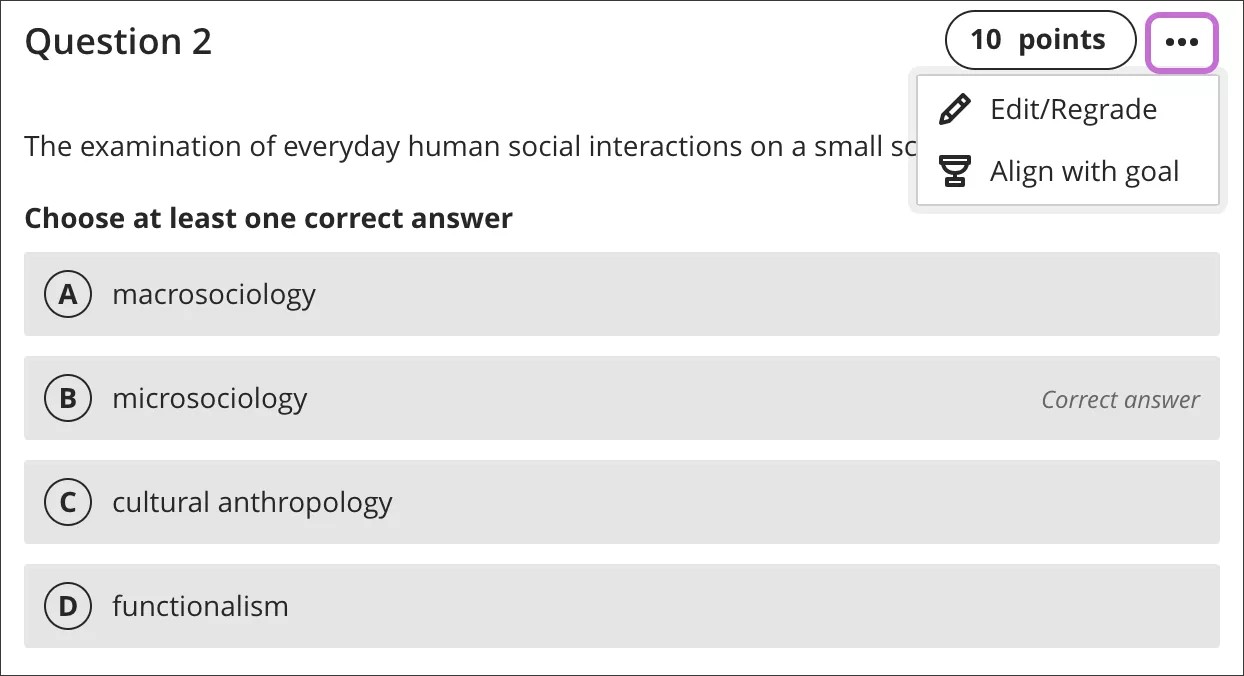
Gi maksimal poengsum
Hvis du har brukt spørsmål du ikke har forklart skikkelig, eller som ikke gjenspeiler innholdet i forelesningen eller læreboken skikkelig, kan du gi alle maksimal poengsum for dem.
Når du velger Rediger / gi ny vurdering i menyen for et spørsmål, kan du krysse av for Gi full poengsum for spørsmål. Når du har gitt full poengsum, kan du fjerne avmerkingen for å gå tilbake til den automatiske vurderingen eller en tidligere tilordnet manuell vurdering.
Oppdateringen får innvirkning på eksisterende forsøk, forsøk som er i gang, og senere innsendinger. Studentvurderinger oppdateres, men de nye vurderingene eller reverseringen vises kanskje ikke umiddelbart.
Du kan ikke endre studenters poengsum for et individuelt spørsmål når du gir full poeng. Du kan overstyre en students vurderingspoengsum for å justere poengene etter behov.
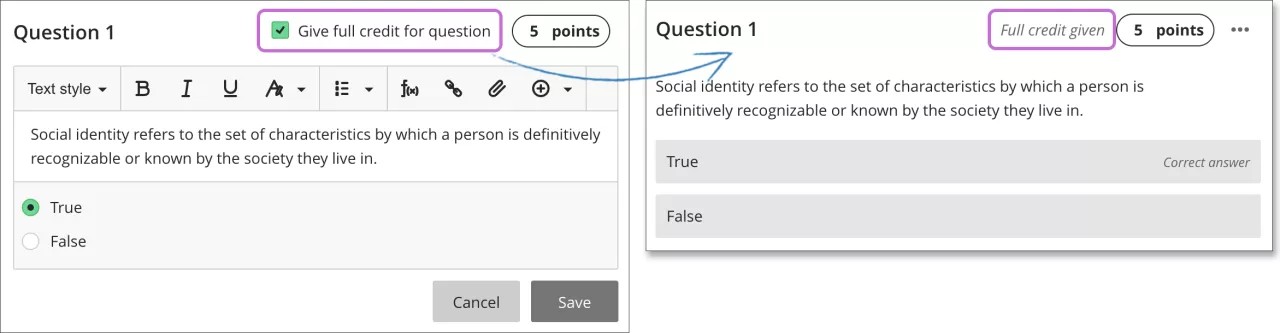
Studentvisning av full studiepoeng
Etter vurderingen er fullført kan du vise studenter de riktige svarene, de kan se hvilke spørsmål du har gitt full poeng til. Full poengsum er gitt vises ved siden av vurderingspillen og i svardelen.
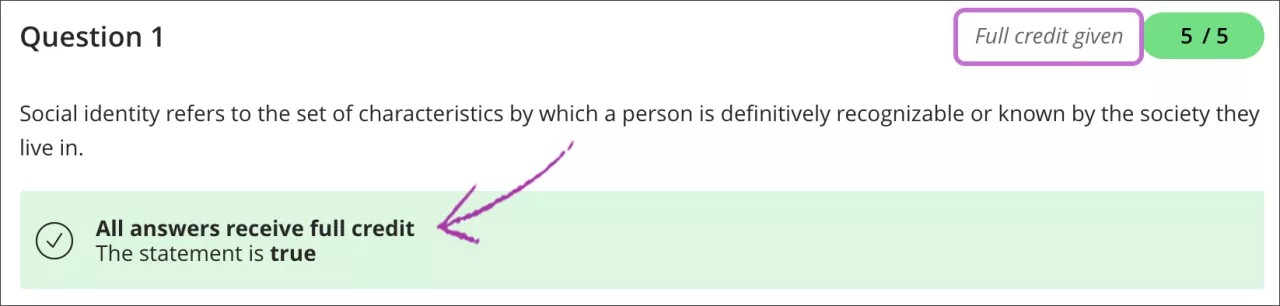
Rediger filer direkte fra spørsmål
Du kan redigere innstillingene for filene du har lagt til i spørsmål. Velg filen i redigeringsverktøyet og så Rediger vedlegget i raden med redigeringsfunksjoner. Du kan legge til et visningsnavn og en alternativ tekst.
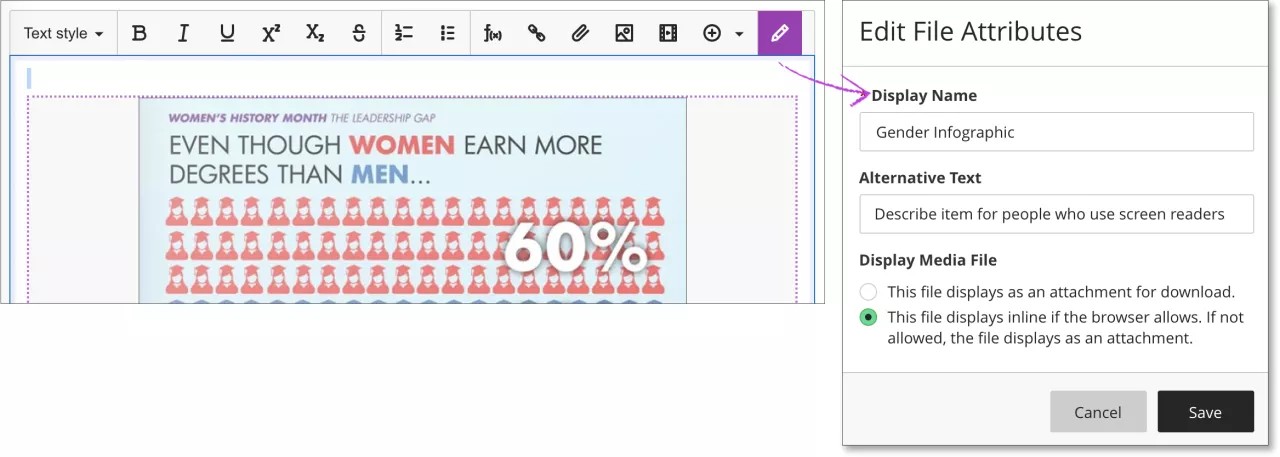
Du kan også velge om du vil sette inn filen som en lenke i redigeringsverktøyet eller bygge den inn direkte, så den vises sammen med annet innhold du har lagt til.
Endre rekkefølgen på spørsmål, tekst og filer
Spørsmålene nummereres automatisk i rekkefølgen du legger dem til i. Spørsmålsnumrene oppdateres når du endrer rekkefølgen på spørsmål. Du kan endre rekkefølgen på elementene i prøver frem til studentene åpner prøvene.
Rediger prøver. Krets over et prøveelement for å åpne Dra for å omorganisere. Dra for å flytte spørsmålet, tekstblokken eller filen til en annen plasseringen.
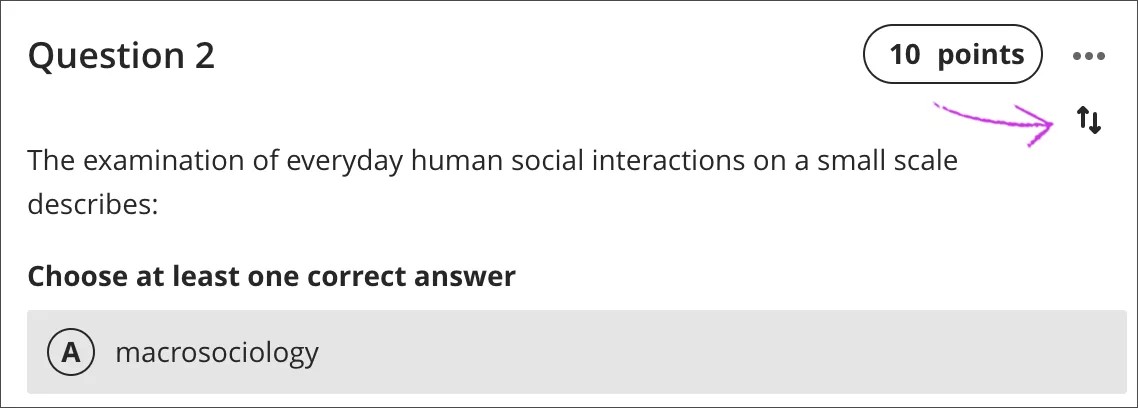
Tips
Du kan også flytte elementer med tastaturet.
Trykk på Tab-tasten til du kommer til et elements Dra for å endre omorganisere-knappen.
Trykk på Enter for å aktivere flyttemodus.
Velg en plassering med piltastene.
Trykk på Enter for å slippe elementet på den nye plasseringen.
Rediger, endre rekkefølgen på og slett prøver
Du kan gjøre endringer i eksisterende prøver og endre hvor de vises på Emneinnhold-siden. Vær oppmerksom på at hvis du sletter en eksisterende prøve som studenter har tilgang til, kan det hende at noen av studentene har begynt på innsendingene sine.
Velg Dra for å omorganisere i en rekke i prøven for å flytte den til en ny plassering. Du kan også flytte prøver til mapper.
Gå til raden for en prøve, og åpne menyen for å se Rediger- og Slett-alternativene.
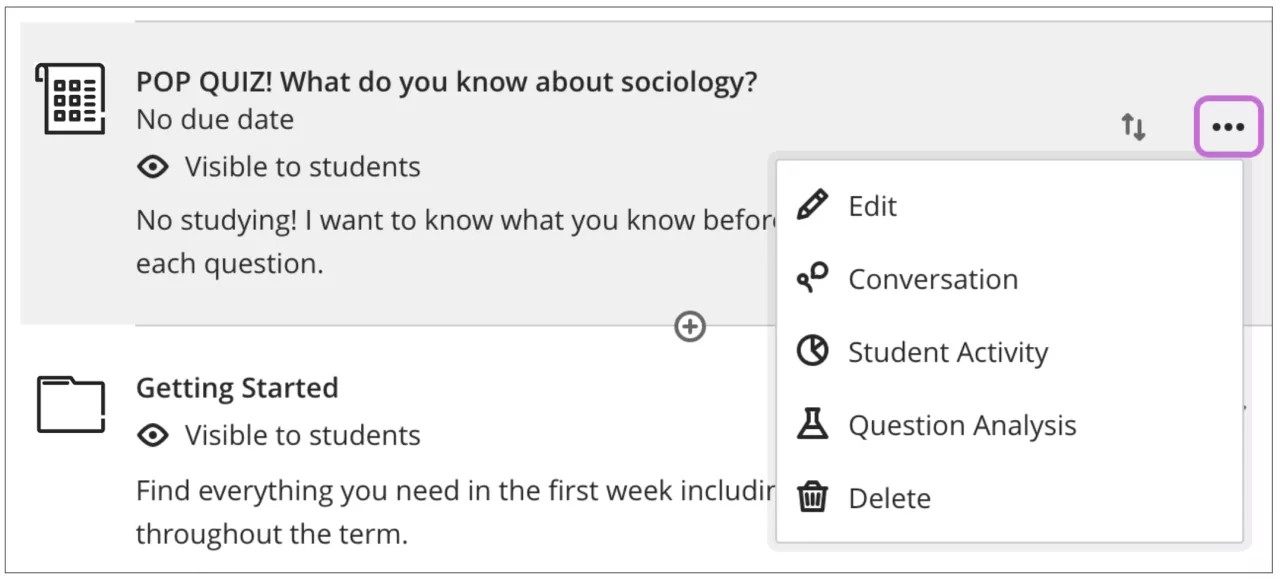
Du kan endre leveringsfristen og vurderingsenheten for prøven når som helst – selv etter at studenter har sendt inn svar. Da blir også studentenes statuser, poengsummer og vurderingsenheter oppdatert.
Slett prøver
Hvis du sletter en prøve fra emnet ditt og det ikke finnes noen innsendinger fra studenter, blir vurderingsbokelementet også slettet. For prøver med innsendinger må du bekrefte at du vil fjerne prøven samt alle innsendingene og vurderingene fra emnet ditt for godt.
Eventuelt kan du skjule prøven for studenter for å beholde vurderingene og innsendingene i vurderingsboken. Studentene har ikke tilgang til skjulte prøver på Emneinnhold-siden eller på vurderingssidene sine, selv om du har vurdert innsendinger.
Andre slettemåter
Du kan ikke slette kildeprøver for spørsmålsbanker fra disse områdene:
Emneinnhold-siden
Vurderingsbokvisninger
Du kan også ikke slette disse elementene:
Mapper som inneholder kildeprøver for spørsmålsbanker
Spørsmålsbanker som brukes i spørsmålsbank